モデルを変換する
この記事の最終更新日:2022/12/07
はじめに
この記事はこちらの記事の続きとなります。
こちらを先にお読みになったうえでこの記事と一緒に作業を行うとわかりやすいと思います。
【作業の流れ】
~~~~~~~~~~~~~~~~~~~~
モデルを変換する ←いまここ!
動作の確認
~~~~~~~~~~~~~~~~~~~~
Vroid2Pmxを起動する
miu様のVroid2Pmxを起動します。
まだお手元にないという方はこちらからDLしましょう。
Vroid2Pmx ver2.01.01 - BowlRoll
もしセキュリティーソフトに邪魔をされたら
マカフィーなどのセキュリティーソフトが起動の邪魔をする場合があります。
マカフィーの場合はリアルタイムスキャンを一時的に無効にするか、スキャンから除外するファイルにVroid2Pmxを追加してあげると良いです。
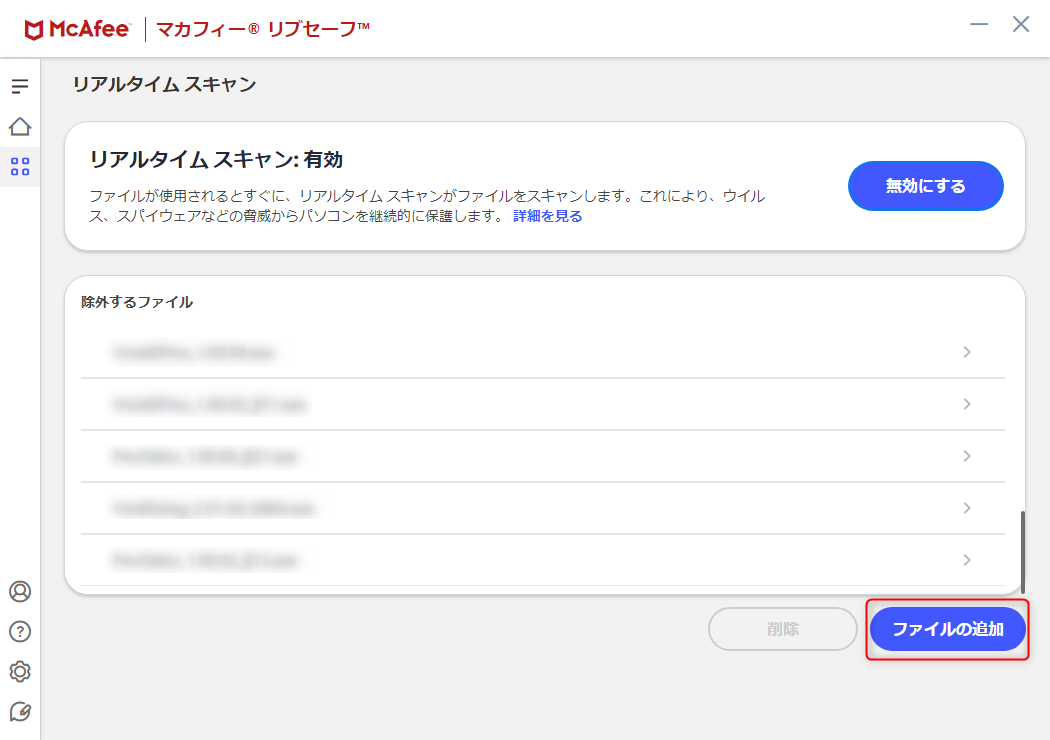
モデルを変換する
Q:なぜ変換するの?
A:エクスポートしたVRoidモデルはVRMという形式で、MMDではPMXという形式のモデルを読み込むことになるので、VRM→PMXに変換します。
起動したら、先ほどVRoidからエクスポートしたVRMファイルを対象モデルに指定します。
ファイルをドラッグ&ドロップでも指定できます。
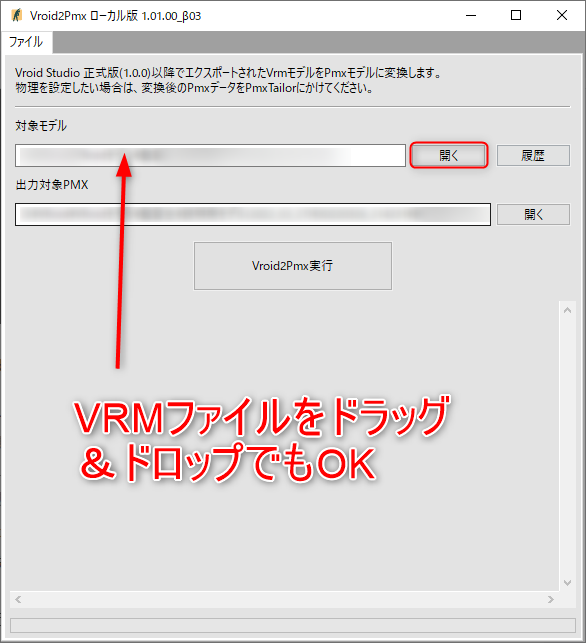
(スクリーンショットのバージョンが古いのは昔の画像を使いまわしているからです。手順に変わりはないので気にしないでください)
指定できたら、Vroid2Pmx実行ボタンを押します。
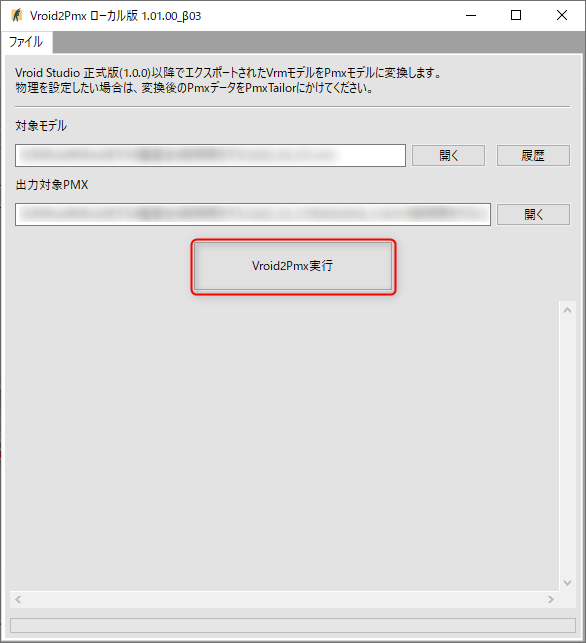
処理が終了するまで待ちます。
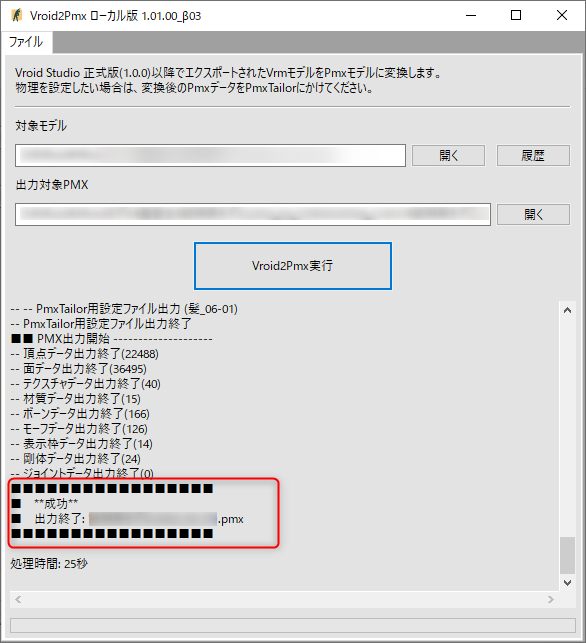
画像のように「成功」というメッセージが表示されたら変換完了です。

読み込んだVRMファイルがあった場所に新しいフォルダが生成され、フォルダを開いていくとフォルダが3つと「モデル名.pmx」があると思います。
「モデル名.pmx」が変換されたモデル本体です。
モデルの変換はこれで終わりです!おつかれさまでした!
次は物理入れです!
~~~~~~~~~~~~~~~~~~~~